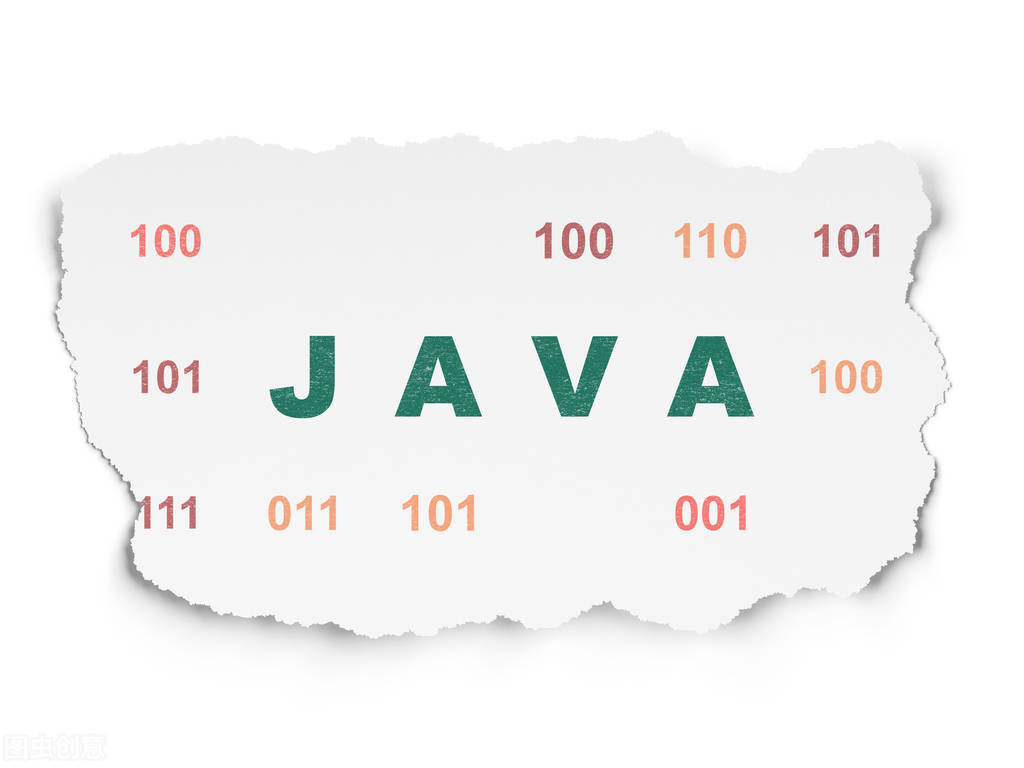在开发Java程序之前,我们先要搞明白JDK、JRE以及JVM的区别
|
名称 |
作用 |
|
JDK |
开发Java程序所需的工具包 |
|
JRE |
运行Java程序的环境 |
|
JVM |
包含在JVM内部,用于执行Java程序 |
三者的关系 JDK包含JRE,JRE包含JVM。作为开发者,我们只需要在电脑上安装JDK就可以了。
1、JDK下载
Java早期是Sun公司的产品,后来被Oracle公司收购了。
点击下边链接
https://www.oracle.com/java/technologies/downloads/
进入到下载页面,切换到window版本的JDK,并且选择对应Installer进行下载
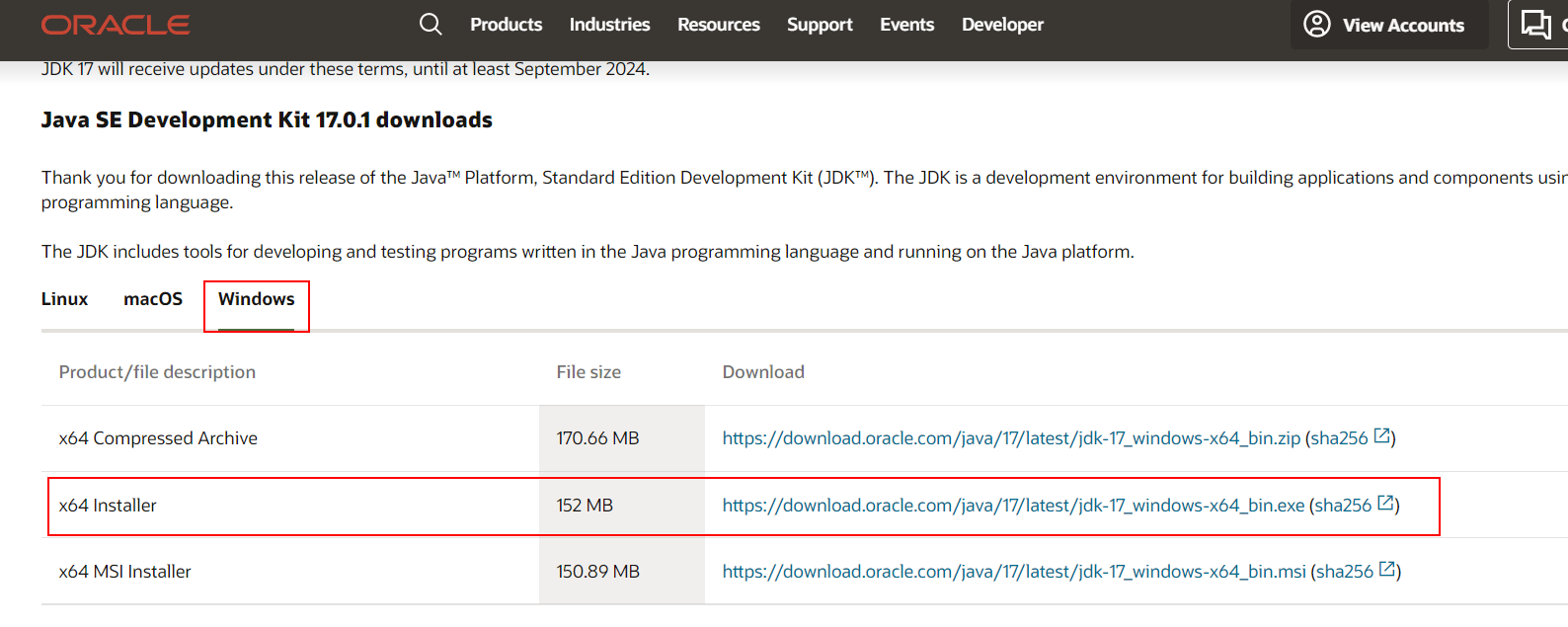
JDK下载页面
2、JDK安装过程
a、双击运行安装文件 jdk-xxx_windows-x64_bin.exe
b、指定jdk安装目录 C:\Java\jdk1.8.0_144 然后点击“下一步”
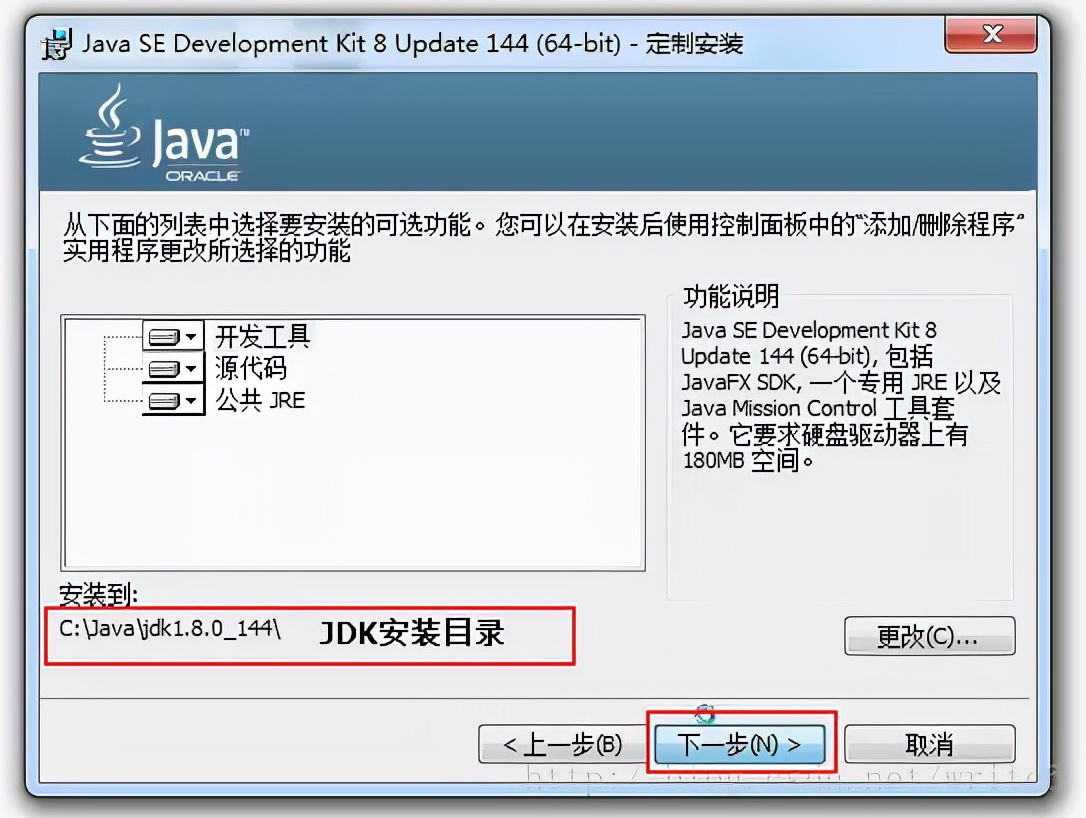
jdk的安装目录设置

c、指定JRE安装目录 C:\Java\jre1.8.0_144,点击“下一步”
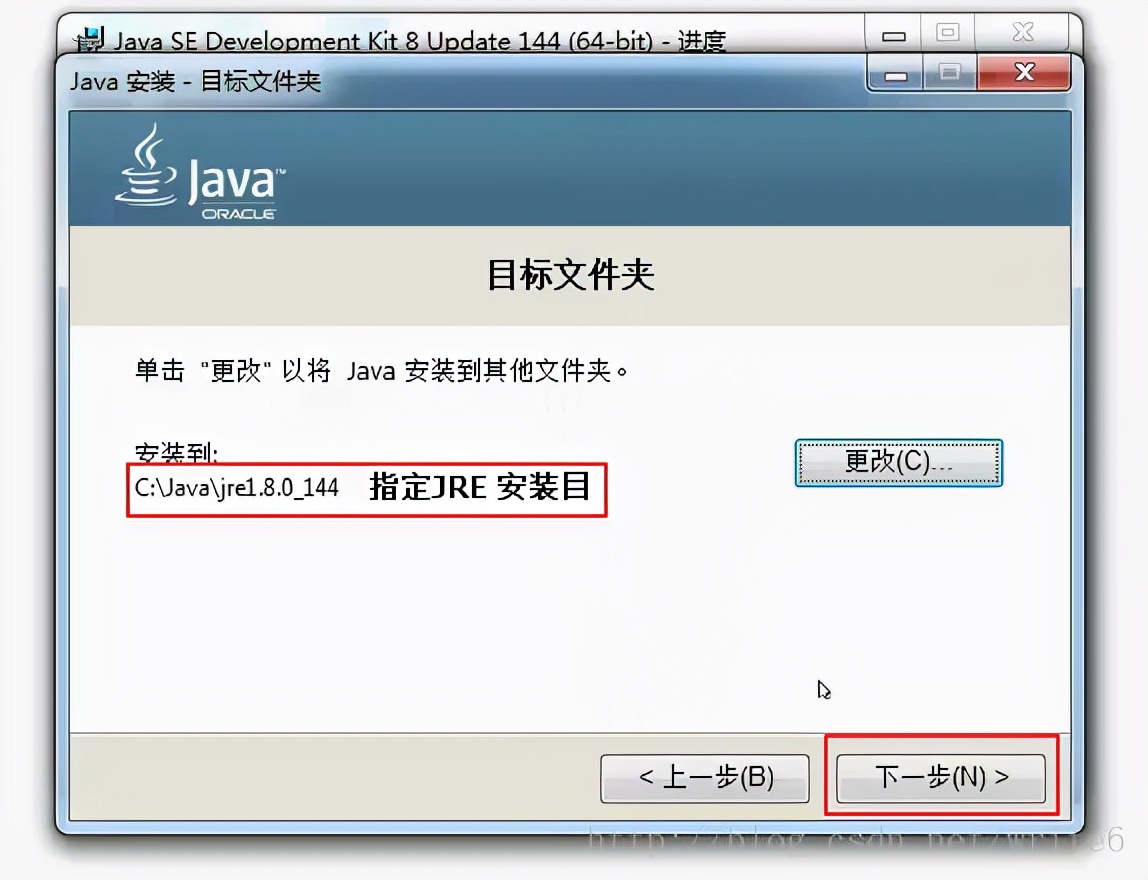
安装过程jre设置
d、安装完成,点击“关闭”即可
3、JDK 环境变量配置
点击键盘的windows键,输入“编辑系统环境变量”,并打开
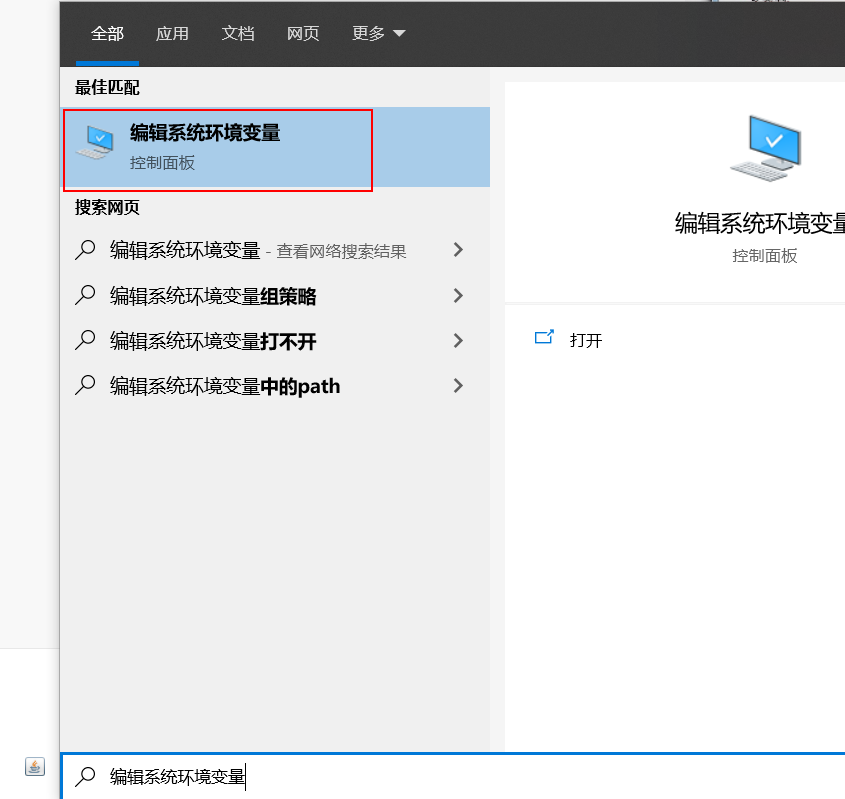
在系统属性对话框,点击高级→环境变量
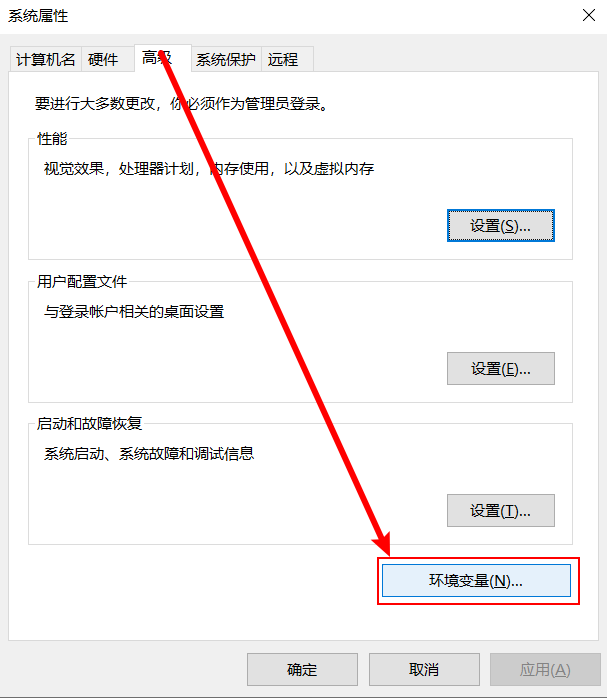
a、新建 JAVA_HOME 环境变量,变量名为:JAVA_HOME,变量值为:C:\Java\jdk1.8.0_144(jdk的安装目录,根据自己的存放目录填写)
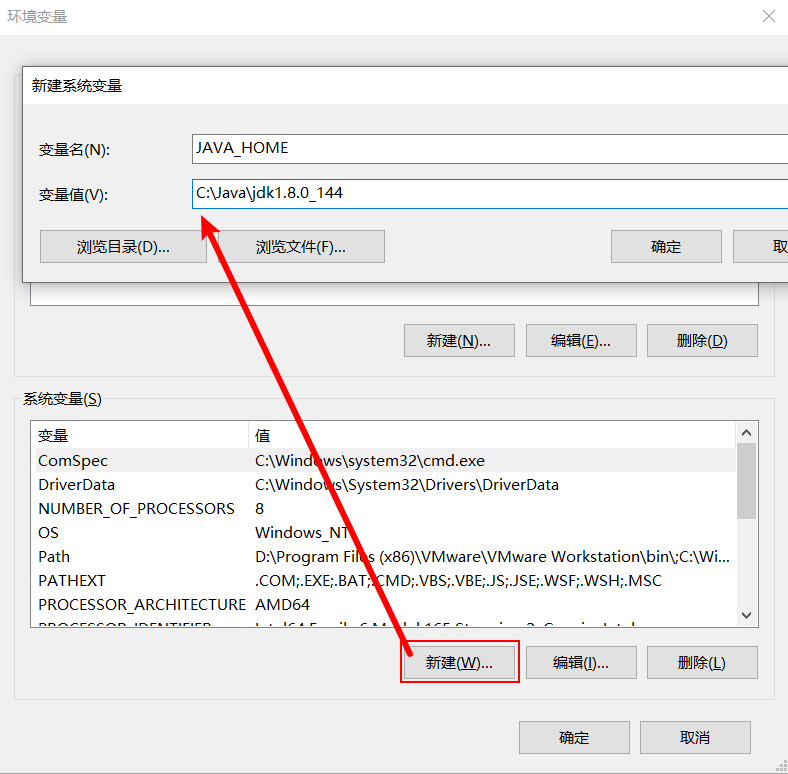
b、修改 path 环境变量,在path变量尾部添加%JAVA_HOME%\bin
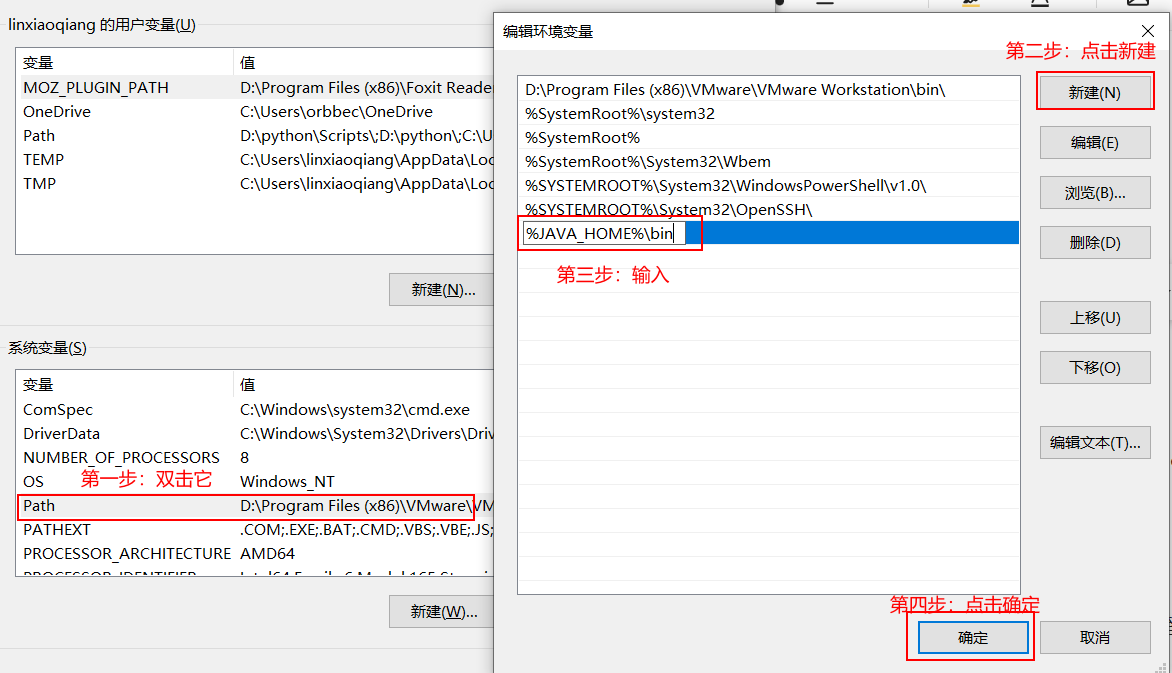
c、新建 classpath 环境变量 ,变量名为:classpath,变量值为:.;%JAVA_HOME%\lib;%JAVA_HOME%\lib\dt.jar;%JAVA_HOME%\tools.jar(注意变量值前面有.;)
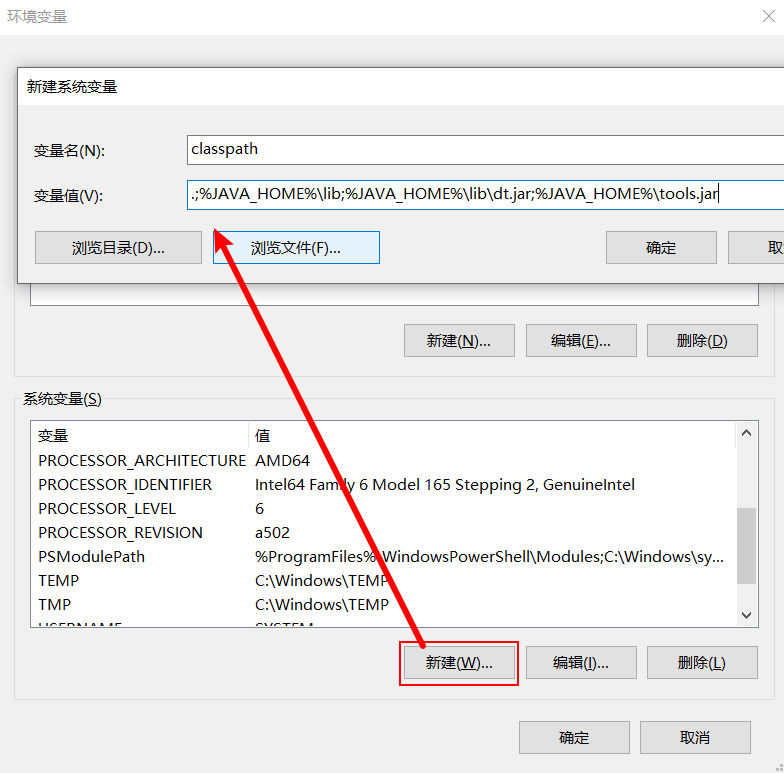
说明:(jdk 需要配置三个环境变量; 1.5之后可以不再设置classpath,但建议保留classpath设置)
4、验证 java 和 javac 命令
a、打开cmd命令窗口(键盘组合键window+r),输入 java ,回车执行
b、输入javac 命令,回车执行
显示了java 和javac的版本信息说明jdk安装配置成功